Ein umfassender Überblick über das Moka-Theme
Das Moka-Theme bietet eine Vielzahl von Funktionen und Anpassungsoptionen, die es Benutzern ermöglichen, eine ansprechende und funktionale Website zu erstellen. In diesem Leitfaden werden die Schlüsselfunktionen und Anpassungsmöglichkeiten des Moka-Themes erklärt, damit Sie das volle Potenzial Ihrer Website ausschöpfen können.
Installation des Moka-Themes
Installation über das WordPress-Admin-Panel
Um das Moka-Theme zu installieren, müssen Sie zuerst die ZIP-Datei des Themas herunterladen. Gehen Sie danach im WordPress-Admin-Panel zu „Design → Themes“ und wählen Sie den Tab „Themes installieren“. Klicken Sie auf den Link „Hochladen“, um die ZIP-Datei auszuwählen und klicken Sie anschließend auf „Jetzt installieren“. Das Moka-Theme wird nun aktiv.
Installation über FTP
Alternativ können Sie das Theme mithilfe eines FTP-Clients installieren. Entpacken Sie die Moka-Theme-Ordner und laden Sie diesen in den Ordner „…/wp-content/themes/“ auf Ihrem Server hoch. Danach erscheint das Moka-Theme im WordPress-Admin-Panel unter „Design → Themes“.
Der Customizer
Über „Design → Anpassen“ haben Sie Zugriff auf die Anpassungsoptionen des Moka-Themes. Hier können Sie Änderungen in Echtzeit sehen, bevor Sie Sie speichern. Zu den Anpassungsoptionen gehören:
- Hintergrundfarbe
- Farben für den Seitentitel und Links
- Schriftfarben für spezielle Widgets
Diese Optionen ermöglichen es Ihnen, das Erscheinungsbild Ihrer Website anzupassen, um ein einzigartiges Design zu schaffen.
Weitere Theme-Optionen
Benutzerdefiniertes Logo
Unter „Design → Theme-Optionen“ können Sie ein eigenes Logo hochladen, um den Standardtext für den Seitentitel zu ersetzen. Stellen Sie sicher, dass das Logo in JPG oder PNG (transparent) vorliegt und maximal 200 Pixel breit ist. Sie haben auch die Möglichkeit, ein Retina-optimiertes Bild zu verwenden.
Feste Sidebar und Fußtext
Optional können Sie die linke Sidebar auf Desktop- und größeren Laptop-Bildschirmen fixieren und die Fußzeilentexte anpassen. Dies ermöglicht eine bessere Benutzererfahrung und eine professionelle Gestaltung.
Share-Buttons
Um die Sichtbarkeit Ihrer Inhalte in sozialen Medien zu erhöhen, können Sie Share-Buttons für Twitter, Facebook, Pinterest und Google+ aktivieren. Diese können auf der Blog-Hauptseite oder nur auf einzelnen Beiträgen angezeigt werden.
Individuelle Menüs
Im Admin-Panel unter „Design → Menüs“ können Sie benutzerdefinierte Menüs erstellen und verwalten. Fügen Sie Links, Seiten, Kategorien oder Beiträge hinzu und organisieren Sie diese nach Ihren Wünschen. Dies ermöglicht eine bessere Navigation für Ihre Besucher.
Frontpage-Templates
Moka bietet die Möglichkeit, eine benutzerdefinierte Startseite einzurichten. Sie können entweder eine „Sticky“-Startseite oder eine „Slider“-Startseite wählen. Diese Seiten zeigen Ihre neuesten Beiträge und zusätzliche Widgets an. Um eine benutzerdefinierte Startseite zu erstellen, müssen Sie eine neue, leere Seite erstellen und die entsprechende Vorlage auswählen.
Featured Post Slider
Um einen Featured Post Slider auf Ihrer Startseite anzuzeigen, müssen Sie das Jetpack-Plugin installieren. Über die Anpassungsoptionen können Sie einen Tag als Featured Content-Tag festlegen, damit alle entsprechenden Beiträge mit Miniaturansichten im Slider angezeigt werden.
Widgets
Unter „Design → Widgets“ finden Sie alle verfügbaren Widgets, einschließlich spezifischer Widgets für die Moka-Startseite. Dazu gehören:
- About (Moka)-Widget: Zeigt ein Bild mit Informationen über die Seite an.
- Big Quote (Moka)-Widget: Ermöglicht das Einfügen eines großen Zitats oder Slogans.
- Latest Posts by Categories: Zeigt neueste Beiträge aus verschiedenen Kategorien in einem ansprechenden Layout.
Seitenvorlagen
Moka bietet verschiedene Seitenvorlagen, darunter eine Archivseite, die eine Liste beliebter Tags und eine monatliche Archivansicht zeigt. Eine „Full Width“-Seitenvorlage ermöglicht Inhalte in voller Breite anzuzeigen, was ideal für visuell ansprechende Seiten ist.
Post-Formate
Das Moka-Theme unterstützt spezielle Post-Formate, wie Galerie und Bild. Diese Formate machen es einfach, nur die gewünschten Miniaturansichten für Galerie- oder Bild-Posts anzuzeigen, ohne diese zusätzlich auf dem klassischen Blog anzuzeigen.
Nutzung von Jetpack
Um das volle Potenzial der Galerie-Posts auszuschöpfen, empfehlen sich Funktionen wie das Tiled Galleries- und Carousel-Feature von Jetpack, die zusätzliche Möglichkeiten zur Darstellung Ihrer visuellen Inhalte bieten.
Autoreninfo-Box
Um Informationen über den Autor am Ende jedes Beitrags anzuzeigen, fügen Sie einfach eine biografische Beschreibung im WordPress-Benutzerprofil hinzu. Diese Möglichkeit hilft, eine persönliche Verbindung zu den Lesern herzustellen und kann auf soziale Profile verlinken.
Shortcodes
Für Benutzer, die Shortcodes verwenden möchten, bietet Moka eine Dokumentation, die fertige Code-Snippets enthält. Diese erleichtern das Einfügen spezifischer Inhalte und Design-Elemente in Seiten und Beiträge.
Unterstützung von Plugins
Moka ist voll kompatibel mit verschiedenen WordPress-Plug-ins, darunter:
- Contact Form 7: für Kontaktformulare
- Jetpack: für soziale Kommentare, Twitter-Widgets und Blog-Abonnements
- WP-PageNavi: für eine nummerierte Seitennavigation
Übersetzungen
Das Moka-Theme unterstützt Übersetzungen. Mit Plugins wie Codestyling Localization können Sie vorhandene Übersetzungen anpassen oder neue hinzuzufügen. Es wäre großartig, wenn Sie bereit wären, Ihre Übersetzungen mit anderen Benutzern zu teilen.
Anpassungen mit Child Themes
Falls Sie umfassendere Anpassungen am Moka-Theme vornehmen möchten, empfiehlt es sich, ein Child Theme zu erstellen. Dies schützt Ihre individuellen Änderungen vor zukünftigen Updates des übergeordneten Themes. Dies wird erleichtert durch die Bereitstellung einer Beispiel-Child-Theme-Ordners für Moka.
Fazit
Das Moka-Theme ist eine vielseitige und anpassbare Lösung für WordPress-Nutzer, die eine ansprechende und funktionelle Website erstellen möchten. Mit einer Vielzahl von Anpassungsoptionen, Widgets und unterstützten Plugins können Sie Ihre Inhalte auf professionelle Weise präsentieren und dabei die Benutzererfahrung Ihrer Besucher maximieren. Ob durch die Einrichtung eines einladenden Layouts, die Nutzung von Shortcodes oder die Implementierung von Social Media-Integration, Moka bietet zahlreiche Möglichkeiten, um Ihre Website zu optimieren und hervorzuheben.








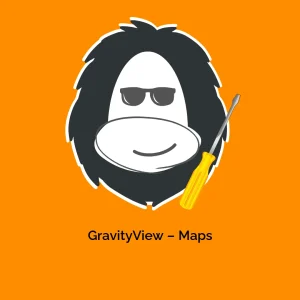
Rezensionen
Es gibt noch keine Rezensionen.